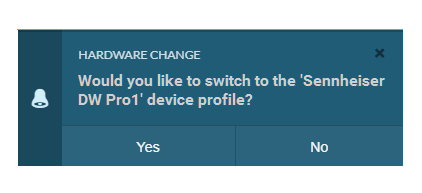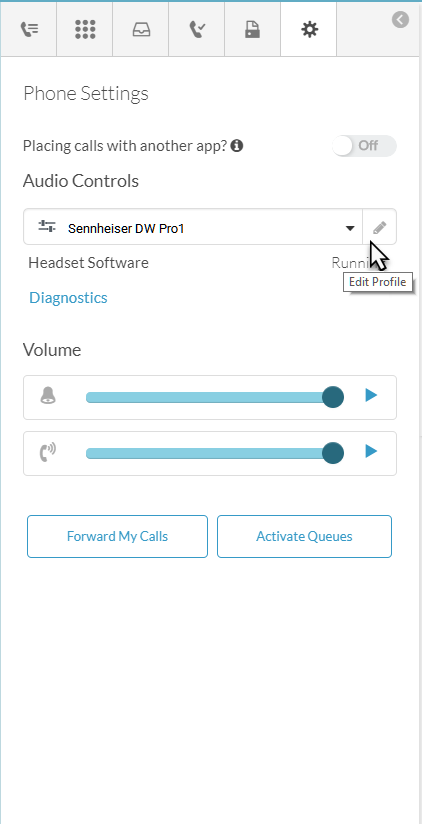Configurar un auricular Sennheiser/EPOS
Genesys Cloud WebRTC es compatible con los controles de llamada integrados en los auriculares Sennheiser/EPOS. Esta función le permite utilizar los controles del auricular para realizar operaciones básicas de llamadas.*
- Responder la llamada
- Colgar una llamada
- Poner una llamada en espera
- Quitar una llamada en espera
- Silenciar una llamada
- Activar el sonido de una llamada
- Rechazar una llamada
Los controles de llamadas son compatibles con el cliente de navegador web de Genesys Cloud, la aplicación de escritorio y los clientes integrados de . Para utilizar los controles de llamada integrados en un auricular Sennheiser/EPOS, debe tener asignado un teléfono WebRTC. Para más información, consulte Asignar un teléfono por defecto. Puede utilizar los auriculares Sennheiser/EPOS en la aplicación de escritorio Genesys Cloud o cuando ejecute Genesys Cloud desde un navegador web compatible.
Configurar el auricular
Una vez que tengas el software EPOS Connect instalado en tu ordenador, podrás configurar los auriculares.
- En la barra lateral, haga clic en el Llamadas icono. Se abre el panel de llamadas.
- Desde el panel Llamadas, haga clic en el Ajustes icono. Se abre el panel Configuración del teléfono. En el cuadro Controles de audio - Nombre de perfil, un Usar la configuración de la computadora aparece el mensaje.
- Utilizando el conector adecuado (cable USB o transceptor USB), conecta los auriculares a un puerto USB del ordenador.
- Cuando Genesys Cloud le solicite que cree un perfil de dispositivo, haga clic en sí.
- Verifique que su auricular aparezca como la selección predeterminada en las cajas de micrófono y altavoz.
- En el Controles de audio: nombre del perfil cuadro, ingrese un nombre.
- Hacer clic Ahorrar.
Ahora puede utilizar los controles de llamada integrados en su auricular Sennheiser/EPOS. En el futuro, Genesys Cloud cargará automáticamente el perfil de su auricular siempre que esté conectado al puerto USB de su computadora.
Vuelva a conectar los auriculares
Si después de crear un perfil de dispositivo, desconecta su auricular, Genesys Cloud le solicita que use el perfil existente la próxima vez que conecte el auricular al puerto USB de su computadora.
Editar el perfil del dispositivo
Para editar el perfil de su dispositivo, junto al Nombre de perfil haga clic en el cuadro Editar perfil.